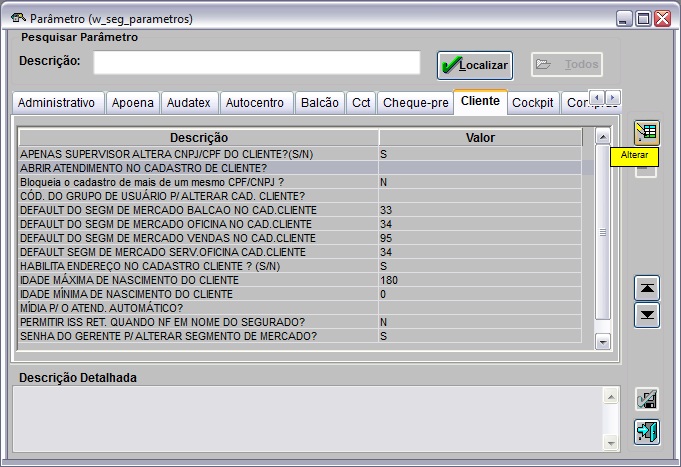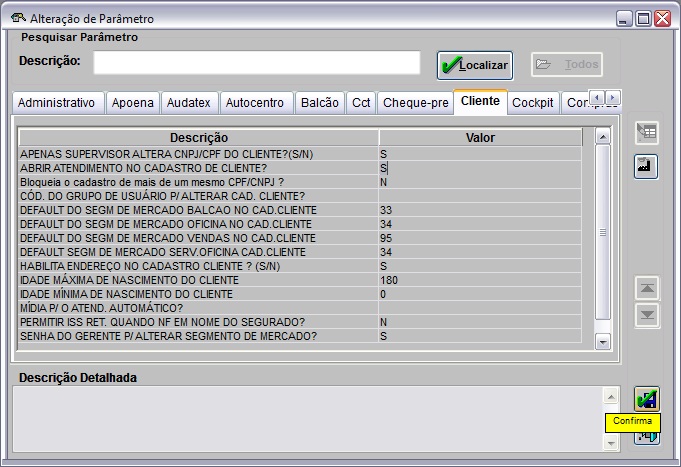De Dealernet Wiki | Portal de Solução, Notas Técnicas, Versões e Treinamentos da Ação Informática
| Linha 5: | Linha 5: | ||
<p align="justify">Para isto, configure o parâmetro com Valor '''S''' - Sim e, ao abrir um atendimento por um determinado vendedor e ao mesmo tempo tentar atualizar o cadastro deste cliente, o sistema emite mensagem: ''Cliente em atendimento pelo vendedor (a) XXX contacte seu gerente!'' Esta melhoria é válida apenas para o módulo '''VeÃculos'''.</p> | <p align="justify">Para isto, configure o parâmetro com Valor '''S''' - Sim e, ao abrir um atendimento por um determinado vendedor e ao mesmo tempo tentar atualizar o cadastro deste cliente, o sistema emite mensagem: ''Cliente em atendimento pelo vendedor (a) XXX contacte seu gerente!'' Esta melhoria é válida apenas para o módulo '''VeÃculos'''.</p> | ||
| - | <p align="justify">Ao | + | <p align="justify">Ao configurá-lo com Valor '''N''' - Não, o sistema não verifica se há atendimento em aberto, permitindo assim, a atualização do cadastro do cliente ao mesmo tempo.</p> |
'''1.''' No menu principal clique '''Cadastros''' e '''Parâmetros'''; | '''1.''' No menu principal clique '''Cadastros''' e '''Parâmetros'''; | ||
Edição de 14h34min de 20 de abril de 2012
MÃDULO SEGURANÃA
O parâmetro ABRIR ATENDIMENTO NO CADASTRO DE CLIENTE? tem por objetivo principal verificar se há atendimento em aberto no momento em que o cadastro do cliente está sendo atualizado.
Para isto, configure o parâmetro com Valor S - Sim e, ao abrir um atendimento por um determinado vendedor e ao mesmo tempo tentar atualizar o cadastro deste cliente, o sistema emite mensagem: Cliente em atendimento pelo vendedor (a) XXX contacte seu gerente! Esta melhoria é válida apenas para o módulo VeÃculos.
Ao configurá-lo com Valor N - Não, o sistema não verifica se há atendimento em aberto, permitindo assim, a atualização do cadastro do cliente ao mesmo tempo.
1. No menu principal clique Cadastros e Parâmetros;
2. Na janela Parâmetros selecione a aba Cliente;
3. Selecione o parâmetro "ABRIR ATENDIMENTO NO CADASTRO DE CLIENTE?" e clique Alterar;
4. No campo Valor preencha "S" - Sim ou "N" - Não e clique Confirma;
5. Parâmetro configurado.